Win11网络驱动器映射方法详解
时间:2025-09-29 08:32:28 424浏览 收藏
今日不肯埋头,明日何以抬头!每日一句努力自己的话哈哈~哈喽,今天我将给大家带来一篇《Win11映射网络驱动器教程》,主要内容是讲解等等,感兴趣的朋友可以收藏或者有更好的建议在评论提出,我都会认真看的!大家一起进步,一起学习!
可通过文件资源管理器、运行命令或命令提示符将远程共享文件夹映射为本地磁盘。首先在文件资源管理器中右键“此电脑”选择“映射网络驱动器”,指定驱动器号和网络路径\\服务器地址\共享名称,可选登录时重新连接和使用其他凭据;其次通过Win+R输入\\服务器地址直接访问后右键共享文件夹进行映射;最后可用命令提示符执行net use Z: \\服务器地址\共享名称 /user:用户名 密码 /persistent:yes实现脚本化操作,成功后可在“此电脑”查看,断开使用net use Z: /delete。
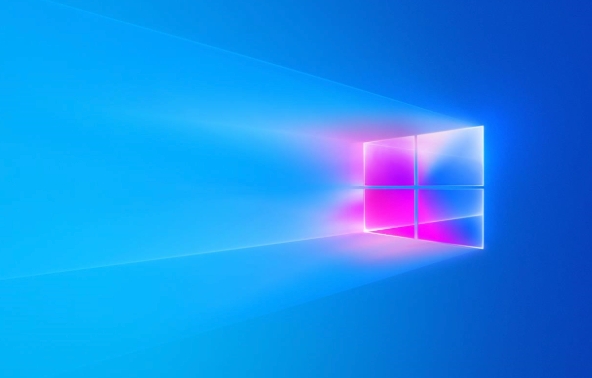
如果您需要将远程服务器或云存储中的共享文件夹作为本地磁盘使用,可以通过映射网络驱动器来实现。这样可以更方便地访问和管理网络上的文件。
本文运行环境:Dell XPS 13,Windows 11
一、通过文件资源管理器直接映射
此方法利用系统自带的文件资源管理器功能,无需额外工具即可完成网络驱动器的映射,适用于大多数标准共享路径。
1、按下 Win + E 快捷键打开文件资源管理器,在左侧导航栏找到并右键点击“此电脑”。
2、从右键菜单中选择“映射网络驱动器”选项。
3、在弹出的窗口中选择一个未被使用的驱动器号,例如 Z:。
4、在“文件夹”输入框中输入目标共享文件夹的完整网络路径,格式为 \\服务器地址\共享名称,例如 \\192.168.1.100\Documents。
5、根据需要勾选“登录时重新连接”,以确保每次开机自动挂载该驱动器。
6、如果目标位置需要特定权限,请勾选“使用其他凭据连接”,然后在后续提示中输入用户名和密码。
7、点击“完成”按钮,系统将尝试连接,成功后可在“此电脑”中看到新映射的驱动器。
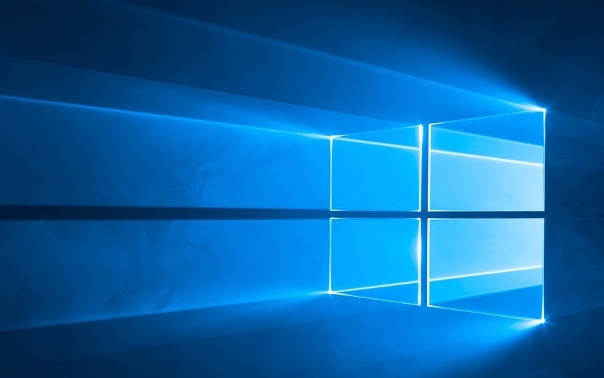
二、通过运行命令访问后映射
此方法先通过运行命令直接访问共享服务器,再从其共享列表中选择具体文件夹进行映射,适合对共享结构不明确的情况。
1、按下 Win + R 组合键打开“运行”对话框。
2、在输入框中键入 \\目标服务器IP地址或主机名,例如 \\NAS-Server 或 \\10.0.0.5,然后按回车。
3、系统会弹出身份验证窗口,输入具备访问权限的用户名和密码,并勾选“记住我的凭据”以便后续免密登录。
4、认证成功后,将打开一个包含所有可用共享文件夹的窗口。
5、找到您想要映射的共享文件夹,右键点击该文件夹。
6、在右键菜单中选择“映射网络驱动器”。
7、在新窗口中选择一个驱动器字母,确认“使用其他凭据连接”已正确应用当前会话的凭据,然后点击“完成”。
8、映射成功后,该网络驱动器将以所选盘符出现在文件资源管理器的“此电脑”下。
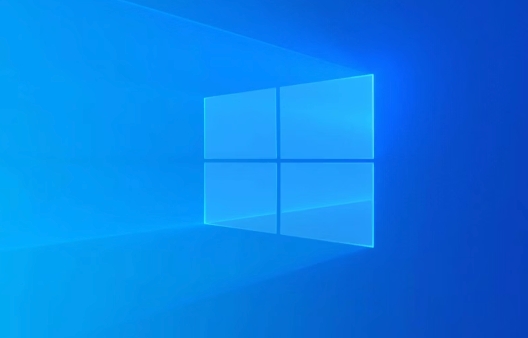
三、使用命令提示符进行映射
此方法适用于需要批量操作或通过脚本自动化映射任务的用户,利用 net use 命令实现精确控制。
1、在开始菜单搜索“cmd”,右键选择“以管理员身份运行”命令提示符。
2、输入以下命令并按回车执行:net use Z: \\服务器地址\共享名称 /user:用户名 密码,请将其中的参数替换为实际值。
3、若希望驱动器在重启后依然保持连接,添加 /persistent:yes 参数,完整命令示例:net use Z: \\192.168.1.100\Data /user:admin P@ssw0rd /persistent:yes。
4、命令执行返回“命令成功完成”即表示映射成功。
5、打开文件资源管理器,检查“此电脑”是否已显示新的网络驱动器 Z:。
6、如需断开连接,可使用命令:net use Z: /delete。
以上就是本文的全部内容了,是否有顺利帮助你解决问题?若是能给你带来学习上的帮助,请大家多多支持golang学习网!更多关于文章的相关知识,也可关注golang学习网公众号。
-
501 收藏
-
501 收藏
-
501 收藏
-
501 收藏
-
501 收藏
-
492 收藏
-
231 收藏
-
424 收藏
-
489 收藏
-
469 收藏
-
138 收藏
-
143 收藏
-
255 收藏
-
192 收藏
-
309 收藏
-
158 收藏
-
241 收藏
-

- 前端进阶之JavaScript设计模式
- 设计模式是开发人员在软件开发过程中面临一般问题时的解决方案,代表了最佳的实践。本课程的主打内容包括JS常见设计模式以及具体应用场景,打造一站式知识长龙服务,适合有JS基础的同学学习。
- 立即学习 543次学习
-

- GO语言核心编程课程
- 本课程采用真实案例,全面具体可落地,从理论到实践,一步一步将GO核心编程技术、编程思想、底层实现融会贯通,使学习者贴近时代脉搏,做IT互联网时代的弄潮儿。
- 立即学习 516次学习
-

- 简单聊聊mysql8与网络通信
- 如有问题加微信:Le-studyg;在课程中,我们将首先介绍MySQL8的新特性,包括性能优化、安全增强、新数据类型等,帮助学生快速熟悉MySQL8的最新功能。接着,我们将深入解析MySQL的网络通信机制,包括协议、连接管理、数据传输等,让
- 立即学习 500次学习
-

- JavaScript正则表达式基础与实战
- 在任何一门编程语言中,正则表达式,都是一项重要的知识,它提供了高效的字符串匹配与捕获机制,可以极大的简化程序设计。
- 立即学习 487次学习
-

- 从零制作响应式网站—Grid布局
- 本系列教程将展示从零制作一个假想的网络科技公司官网,分为导航,轮播,关于我们,成功案例,服务流程,团队介绍,数据部分,公司动态,底部信息等内容区块。网站整体采用CSSGrid布局,支持响应式,有流畅过渡和展现动画。
- 立即学习 485次学习
